Cara Mencetak Dokumen Google dengan Komen
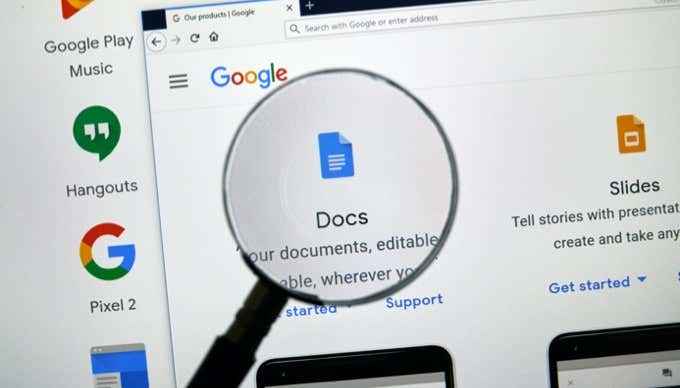
- 3193
- 341
- Dana Hammes
Salah satu ciri yang paling berharga dalam Google Docs adalah keupayaan untuk mempunyai perbualan keseluruhan di bahagian komen dokumen.
Ramai orang mahu dapat mencetak benang komen ini bersama -sama dengan dokumen itu sendiri. Ini boleh mengarkibkan proses semakan dokumen, sebagai contoh. Tetapi masalahnya ialah apabila anda mencetak dokumen Google, komen hilang pada cetakan.
Isi kandungan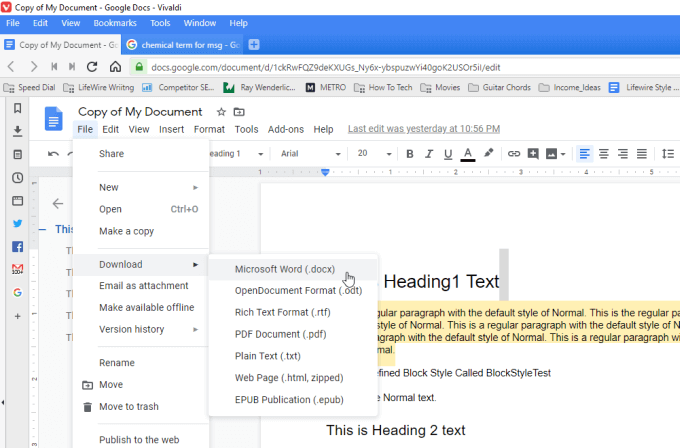
Simpan dokumen ke komputer anda. Sekarang, apabila anda membuka fail di Microsoft Word, anda akan melihat bahawa komen dimasukkan.
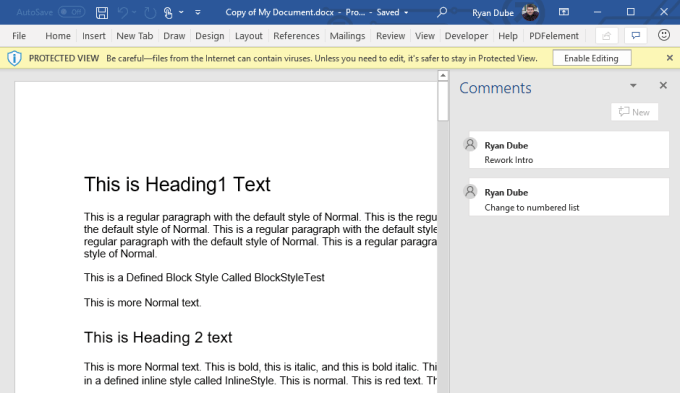
Sekiranya anda tidak melihat komen, pilihlah Kajian Dari menu perkataan, pilih Komen dari reben, dan pilih Tunjukkan komen.
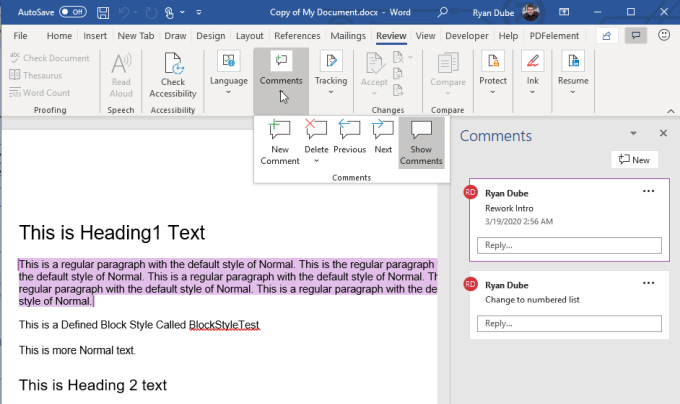
Sekarang anda sudah bersedia untuk mencetak. Hanya pilih Fail dari menu, dan kemudian Cetak. Anda harus melihat komen yang muncul dalam pratonton di sebelah kanan. Tekan Cetak butang untuk menghantar dokumen ke pencetak.
Sekiranya anda tidak melihat komen dalam pratonton cetak, pilih Cetak semua halaman di bawah Tetapan, dan pastikan Cetak markup dipilih.
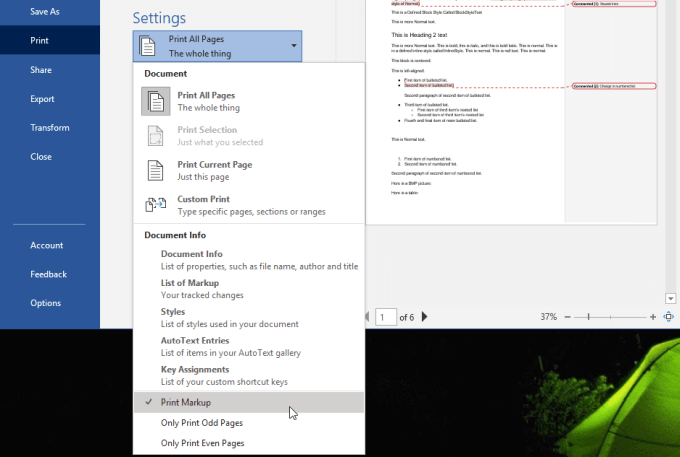
Ini akan membuat komen muncul di cetakan.
Sekiranya anda mempunyai Microsoft Word di komputer anda, ini adalah cara terpantas dan paling mudah untuk mencetak Dokumen Google dengan komen.
Eksport Dokumen Google ke OpenOffice
Sekiranya anda tidak mempunyai salinan Microsoft Word yang berlesen, pilihan lain adalah untuk mengeksport dokumen sebagai OpenDocument (.fail odt). Anda boleh membuka fail ini dengan beberapa program serasi openDocument seperti Apache OpenOffice, LibreOffice, dan banyak lagi.
Untuk melakukan ini, di dalam Google Docs, anda boleh mengeksport ke ODT dengan memilih Fail dari menu, pilih Muat turun, dan pilih Format OpenDocument (.odt).
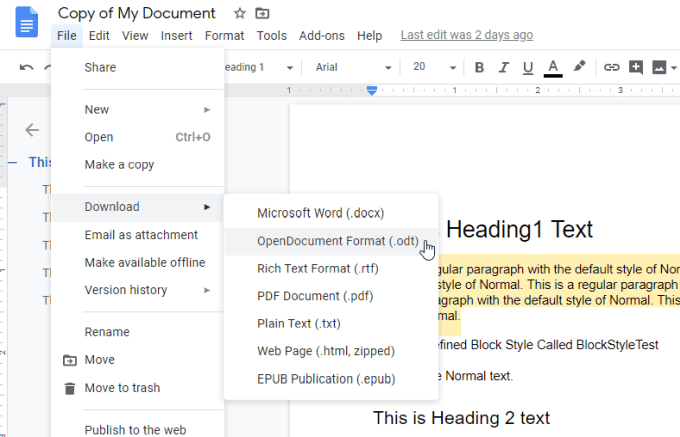
Simpan fail ODT ke komputer anda.
Anda boleh membuka fail dalam mana -mana fail OpenDocument menggunakan program pilihan anda seperti Penulis OpenOffice. Anda akan melihat dalam dokumen ini bahawa semua komen dimasukkan ke dalam margin yang betul.
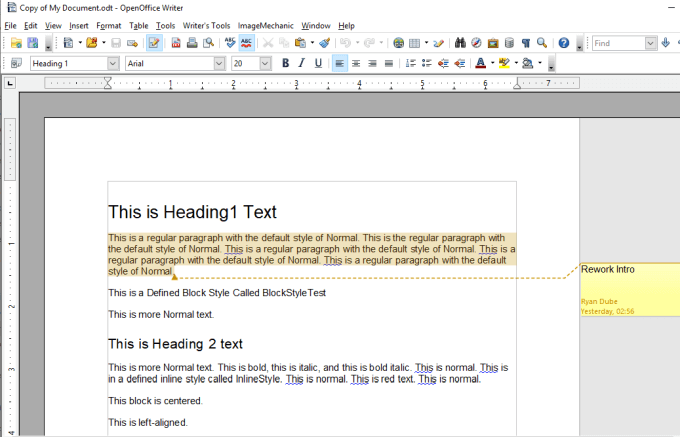
Anda boleh mencetak dokumen (dengan komen) dengan memilih Fail dari menu, dan pilih Cetak.
Anda mungkin tidak dapat melihat komen dalam pratonton cetak. Sekiranya ini berlaku, pilih Komen jatuh turun dan pilih sama ada Tempat di akhir dokumen atau Tempat di hujung halaman.
Komen akan dicetak di bahagian paling bawah dokumen, atau di bahagian bawah halaman individu di mana komen ada.
Muat turun Dokumen Google sebagai laman web
Jika anda tidak mahu menggunakan aplikasi luaran untuk mencetak dokumen Google dengan komen, anda boleh menukar dokumen ke fail HTML dan menggunakan ciri cetak Chrome untuk mencetaknya dengan komen.
Untuk melakukan ini, pilih Fail dari menu, pilih Muat turun, dan pilih Laman sesawang (.html, zip).
Ini akan menyimpan fail zip ke komputer anda. Unzip fail dan kemudian buka fail html dengan krom.
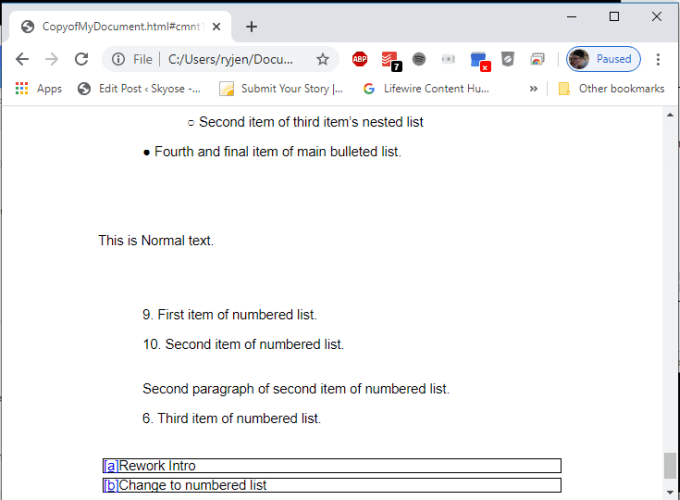
Anda akan melihat komen yang diberi perhatian pada setiap baris di mana komen itu wujud dalam dokumen Google sebagai surat. Di bahagian bawah dokumen, anda akan melihat semua komen di sebelah notasi surat mereka.
Untuk mencetak dokumen, tekan ikon menu tiga titik di sudut kanan atas tetingkap krom, dan pilih Cetak.
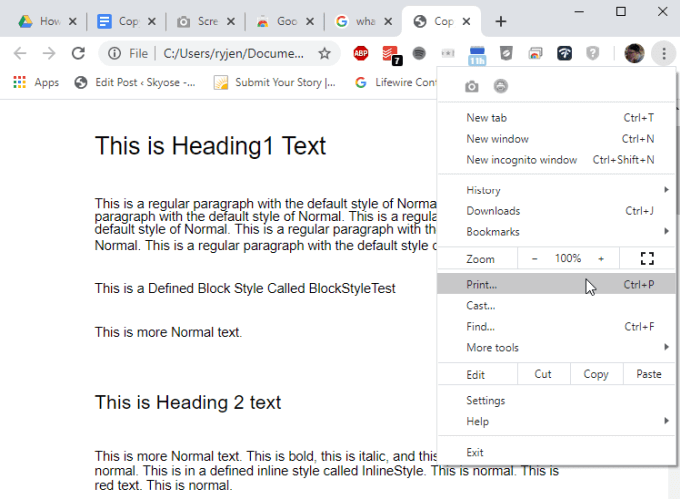
Pilih pencetak di mana anda mahu mencetak, dan pilih Cetak. Seluruh dokumen anda disertakan dengan komen akan dicetak di pencetak yang anda pilih.
Gunakan lanjutan krom tangkapan skrin halaman penuh
Sekiranya anda lebih suka menggunakan penyemak imbas Chrome anda tetapi tidak menyukai pemformatan eksport ke ciri HTML, anda boleh memasang lanjutan krom tangkapan skrin halaman penuh.
Ciri ini memasukkan ikon kamera kecil di bahagian atas penyemak imbas krom anda yang boleh anda klik untuk menangkap tangkapan skrin seluruh dokumen Google Docs anda.
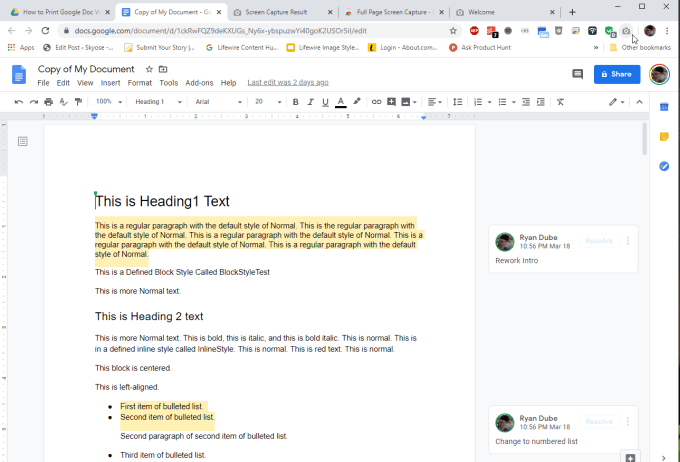
Apabila anda telah memasang pelanjutan dan anda sudah bersedia untuk menangkap dokumen anda, tekan ikon kamera.
Ini akan membuka tetingkap baru dengan tajuk skrin penuh halaman tangkapan, dengan keseluruhan dokumen yang dipaparkan, termasuk komen.
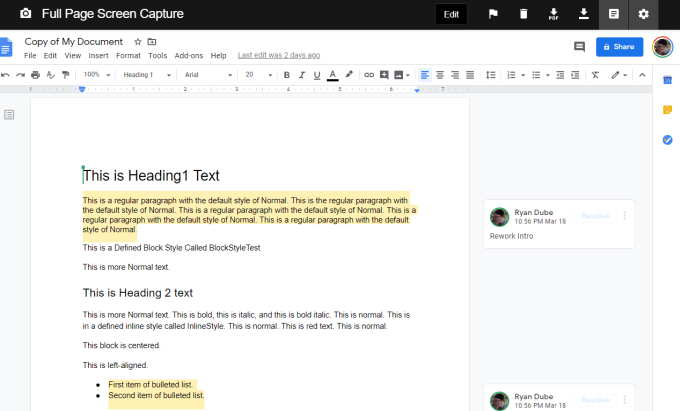
Untuk mencetaknya, pilih ikon PDF di bahagian atas untuk memuat turun dokumen dalam format PDF dan mencetaknya dari komputer anda.
Gunakan Dokumen Google dengan Komen Pencetak Chrome Extension
Satu lagi pelanjutan yang sangat baik yang berfungsi untuk mencetak Dokumen Google dengan Komen adalah dokumen Google dengan Komen Pencetak Chrome Extension.
Apabila anda memasang pelanjutan ini, ikon pencetak akan muncul di bahagian atas penyemak imbas Chrome anda. Pelanjutan ini sebenarnya menambah fungsi ke Google Docs untuk mencetak dokumen Google Docs anda dengan komen.
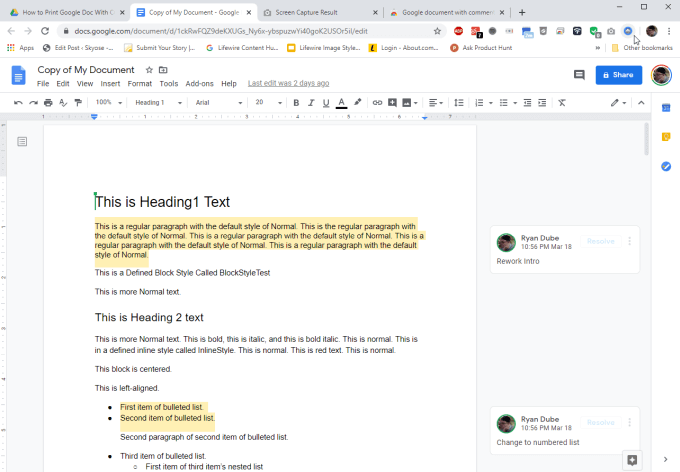
Apabila anda memilih ikon, pop timbul akan kelihatan memberikan anda keupayaan untuk memilih sama ada anda ingin memasukkan komen dalam cetakan, dan bagaimana anda mahu komen tersebut diformat.
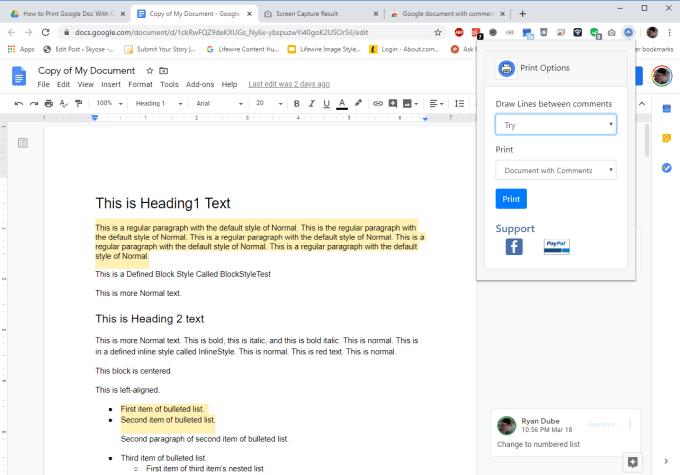
Anda boleh memilih untuk mencetak hanya komen, atau keseluruhan dokumen dengan komen yang disertakan. Anda juga boleh mempunyai garis lukisan lanjutan antara komen jika anda lebih suka.
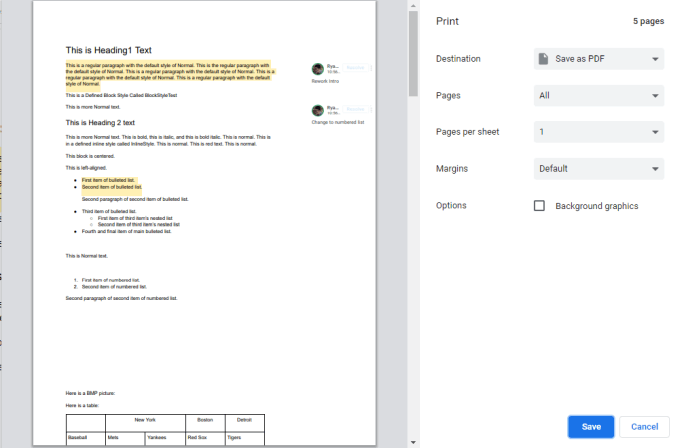
Sebelum pelanjutan mencetak dokumen, anda akan mempunyai pilihan untuk memilih pencetak apa yang anda mahu hantar ke. Apabila anda melakukannya, anda akan melihat pratonton cetak, dengan komen yang dipaparkan di sebelah kanan setiap halaman yang mereka lakukan.
Mencetak Komen Google Doc
Seperti yang anda dapat lihat, walaupun anda tidak dapat mencetak Doc Google dengan komen kerana ciri itu kurang dari Google Docs, terdapat banyak penyelesaian.
Sama ada anda memilih aplikasi luar seperti Microsoft Word, cetakan HTML, atau salah satu sambungan Chrome, benar -benar datang ke keutamaan peribadi. Setiap pilihan sama sederhana dan mudah seperti yang seterusnya.
- « Cara mengemas kini PHP di WordPress
- E -pembelajaran untuk kanak -kanak - aplikasi & alat terbaik untuk mendidik anak -anak anda di rumah »

